win10开始菜单和win8的磁贴一样是采用磁贴图标的排列,当用户需要将一些比较经常使用的软件固定的时候就可以使用该方法,那么win10开始菜单如何删除磁贴呢,首先用户需要进入开始菜单,然后找到想要删除的磁贴,选择取消固定就可以完成了,下面就是具体的win10开始菜单删除磁贴方法介绍。
win10开始菜单如何删除磁贴
1.首先,点击任务栏"开始"按钮
2.鼠标右击"搜狗高速浏览器"图标,点击"固定到开始屏幕"项
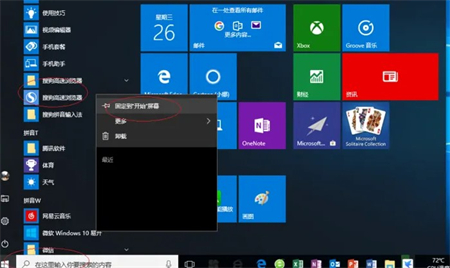
3.鼠标右击"搜狗高速浏览器"固定磁贴,点击"调整大小→小"调整磁贴大小
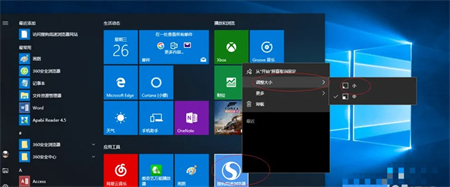
4.鼠标右击"搜狗高速浏览器"固定磁贴,点击"更多→固定到任务栏"项
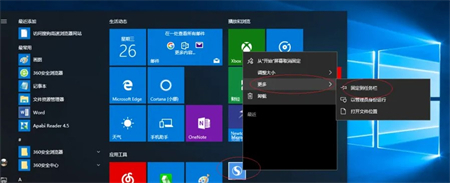
5.鼠标右击"搜狗高速浏览器"固定磁贴,点击"从开始屏幕取消固定"取消开始菜单的固定磁贴
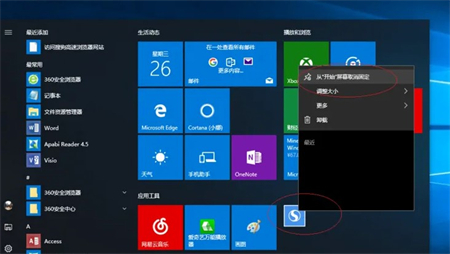
6.完成设置,就删除了磁贴
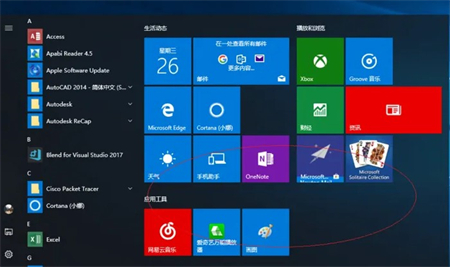
以上就是关于win10开始菜单如何删除磁贴的所有内容了,希望可以帮到大家。